-過去ログは古い順に並んでいます-
2010年5月1日(土)
ザビエル先生の病院へ行って来たよ・・・
ゴールデンウィークは発熱から始まった。
風邪の症状は出ていないが、熱が38度近くある。このまま長引くと病院も連休に入ってしまうので、それはちょっとまずいかもと思い、いつもの内科へ行ってみた。
ここの先生は私とほぼ同じぐらいの年齢で親しみやすいので、何かあるたびに診てもらっている。年齢が同じぐらいといっても、外観はまったく異なる。頭髪が・・・何んというか・・・・・・早い話が・・・・・・てっぺんが無い。フランシスコザビエルというか、川の中から〝ザバ~〟と上がってきた河童というか・・・。ま、貫禄があるわけです。
ところで私は病院が嫌い。なので風邪ぐらいでは行かない。抵抗力がないときに、菌が充満している待合室で長時間待たされるなんて、よけいに悪化するような気がするからだ。行くときはだいたい健康なとき・・・。
何か変な文章になっていますが、これ、ホント。
過去のおもな通院は、喉に鯖の骨が突き刺さったとき、血便が出たとき、耳の奥でガサガサ音がするとき、メニエールのような症状が出たとき、あと、花粉症の時期になると必ず行っている。
へんな症状のときばかり行くので、ザビエル先生の脳に印象深く記憶されているようで、待合室で私の顔を見つけると嬉しそうに、
〝今日は何?〟と、訊ねてくる。
病院の待合室でおとなしく座っているんだから、患者に決まってるじゃん、と言い返したいが、
〝ちょっと、診てもらいたくて〟と答えている。
そんなわけで、この日もおとなしく待合室に座って順番を待っていた。
風邪の時期を過ぎているからだろうか、患者の数が比較的少なかった。そういえば、新型インフルエンザはどうなったん?
アレだけ大騒ぎをしていたくせに、結果をまったく報道していないような気がする。日本のマスコミの一番いけないトコですな。というか、すぐに乗せられる民衆が悪いのか、マスクを買い占めていた人たちは今どう思っているのか、ですね。そのような人は、たぶん今はエリカ様の方に向いているんでしょうね。
で、ザビエル病院の待合室で待つこと15分。ようやく診察室へ入ることができた。
中に入るとすぐにザビエル先生の前に座る。顔を見ると明らかにニャニャしている。
「今日は何?」やっぱりその言葉から来たか。
「いや~。朝からしんどくて、熱が出てきたので〝何か〟してもらおうと」
こちらも先生扱いをしたくないので、上から目線で答える。
「風邪?」あんたが聞くなよ。
「いや、風邪の症状はないです」
ね・・。あんたがそう訊くからコッチはこう答えるしかないでしょ。
一緒にするなと、お叱りを受けるかもしれませんが、こちらも毎日電子機器相手に症状から故障箇所を判断して修理する、という仕事を何年もやってきているためそれが習慣化している。少しでも原因を見つけやすいようにと、症状を細かくザビエル先生に報告してしまう。
「喉の炎症も見られないし、咳も出ないし痰もありません。鼻づまりや鼻水もほとんど・・・」どうだ、完璧な報告やろ。
「う~。それはやばいな」ドキッとさせる返事が返ってきた。
実はこのザビエル先生は、私のときだけなのかもしれないが、常に驚かせる。
血便が出たときの会話では・・・。
「痔、持ってる?」と、いきなりの一言。
「いや、自覚はないです。便秘もしたことがありませんし、毎朝規則正しく通じもあります」
何度も質問される前にすべてを一度に答えるのが私の癖なのか、ここがいけないのかも知れないが、ザビエル先生はこう返してきた。
「直腸癌やな。残るは癌かも知れんで」
ね、かなりショックなことを平気で云って来るでしょ。
結果的には小さな痔を発見したザビエル先生は、笑いながら云った。
「おぉ~小さいながらも立派な痔があるやんか」だった。
で、今回は・・・。
「喉、開けて・・・」 口やろ。。。と思ったが黙って大きくクチを開ける。
スプーンのヘラのようなヤツで喉の奥を覗き込み・・。
「おぉ。確かに異常ないな」だから喉の炎症は無いって云ってるじゃん。
続けて聴診器を耳にあてがい、吸盤のような部分を胸に押してくる。
以前、聴診器をを当てられたときに、〝そんなんで何が聞こえるの?〟と、思わず云ったことがある。ザビエル先生は笑いながら〝何でもきこえるワ〟と速答してくれた。
「風邪ちゃうな~」
だから~云ってるでしょ・・・。こちらも痺れを切らして訴える。
「しんどくて熱が38度ほどあるんです」
「そうなったら、あとは腎盂炎か胆嚢炎や」
おいおい、えらいもんを出してきたな。
「痛みはある? おなかやで・・・」云われなくても分かるって。
「まったく無いです」しんどいだけですから。
「最悪入院やナ」
まだ何も決まっていないのに脅しをかけてくるザビエル先生。
「とりあえず、点滴と血液と尿検査しよ」
ようやく動き出した先生に、すぐに報告を返した。
「このあいだの点滴のときに〝蕁麻疹〟が出ましたよ」
「え、そうやった?」ペラペラとカルテをめくる。
「はい、セファ・・・」そこまで云いかけたとき、カルテのそのページを見つけたのか、
「セファメジンやな」その部分をボールペンの先でトントン突いている。しかし、ミミズののた打ち回ったような文字で書かれている内容はこちらにはまったく解読不能だった。
「う~ん。まいったな。コレは使えないか」なにやら悩んでいる様子。
「無理せんとくか、それとも冒険してみるか・・・」冒険って・・・?
「近い成分が入っているしな・・・打ってみる?」
顔をこちらに向けて明らかに訊ねている様子。
「えっ?」医者が躊躇していることを患者に決めさせるの?
電子機器関係のことなら一緒に考えてもいいけれど、たとえ自分の身体のことだからといって、素人判断はできないっしょ。
「ま、気をつけながらやってみるか」というと、看護師さんへ指示を出して点滴室へ一緒に向かう。その後を私もついて行った。その途中看護師さんへ、
「蕁麻疹がでるかも知れんので、よ~く見ててや」と伝えてザビエル先生は診察室へ消えていった。
約1時間半後、蕁麻疹が出ることも無く点滴終了。
再び、診察室へ。
「よかったな。無事やったな」
お~い。お医者の言葉か?それって・・・。
「で、検査の結果やけど」
最近は小さな町医者でも尿や血液の臨床検査が即時にできるようになったみたい。昔はこの検査結果に数日掛かっていたので、そのあいだに症状が悪化したり治療が遅れたりしていたのに進歩したモンです。
「尿は綺麗なモンや」
そりゃそうでしょ。このあいだの人間ドックで異常無しのハンコを貰ってますからね。
これで腎盂炎は消えたな。
「肝臓も数値はそれなりや」
でしょ。このあいだの人間ドックで・・・以下省略・・・。
「あかんな。白血球が1万2千もある。どこかで炎症を起こしているのは確実や」
そうでしょね。だから発熱してしんどいんです。
「明日も点滴おいでな」
呑み屋の誘いのようなお言葉・・・頼もしい限りです。
で、どこで炎症を起こしているかは分からずじまいでした。
自宅に帰り、先日の人間ドック時の白血球値を調べてみると4千5百だったので、1万2千は確かに大きな数値になる。
私の場合、極度に疲れると尿道炎になる癖があるのでそれかとも思っていたが、尿結果を見る限りそう出なかったことになる。とりあえず身体のどこかで疲れている部分があるのは確か。しばらくゆっくりしますか・・・。
なんせ、ゴールデンウィークですからね・・・。
いつもながらおもろい先生でした。 (⌒~⌒)
2010年5月3日(月)
本日よりオープン・・・
西宮文学全集に〝あのかずお〟さんという作家さんがおられる。この方は毎月2本の読み物を欠かすことなく投稿されている。1本でもたいへんなのにそれを2本だ。すごいのはそれだけではない。それ以外に日記・・・、いま風に言えばツイッターとも、いやその原型といってもいいかな?とにかくそれを毎日投稿しているというすごい人。
〝あのかずお〟さんが毎日コツコツと書かれている日記風のウダウダ話は、通常の掲示板にご自身が書いて投稿されている。ブログページのような構造ではないので、100項を超えると超えた端から項目が削除されていく。掲示板を利用しているのでこれは仕方がない。
それは勿体無い(読んでいると、結構おもしろい・・・)という理由と、その大事なデータを私が誤って消してしまったという懺悔の意味も込めまして、閲覧できるページを拵えました。
タイトルは「和やんの独り言(略して〝和独〟)」です。
現在は2009年1年間分だけです。2010年以降は〝あのかずお〟さん自身で更新していけるように拵えましたが・・・大丈夫でしょうか。うははは。
下記アドレスからどうぞ・・・。
http://www.k4.dion.ne.jp/~zensyu/thebarns/kazuDoku/
2010年5月5日(水)
出たぁ~・・・
もう出ない・・・・・・。
あ~。いきなり下品な話や怖い話を始めようというのではないのでね。
この連休にやっておきたい予定が、発熱というアクシデントで大幅に遅れてしまったのは少し悲しいが、一応 「和やんの独り言」 もアップできたしたし(更新されていくかどうかは、あの方次第・・・うはは)、あとは自分の方。
そう、西宮文学全集の原稿の書き溜めである。
他の作家さんはどうやって物語をひねり出しているかは知らない。まぁ明らかに一人の方は締め切りギリギリにケツを叩かれてひねり出しているみたいですが・・・。
私の場合はほとんど爆発的に花火の如く噴出す。どばばば~って噴出しているあいだに、それ~って、大慌てでキーボードを叩きまくる。出た出たでたぁ~。って、バンバンキーボードを叩いていると突然終了。線香花火の如く最後はチカラ尽きて〝プチュん〟って感じで消える。
まぁ、線香花火でもいいか。今回は8本書けたもんね。これで来年の2月までは心配しなくて済む。去年10月から今年3月の忙しい時期に一度も原稿を落とすことなく乗り切れたのも、この書き溜めのおかげ。
うへへへへ。しばらく冬眠でもしてやろっかな。
さっきまで、寝てたくせに・・・。 ( ̄ω ̄;) ソゥ ダッケ?
2010年5月7日(金)
何か、熱くなってすみません・・・
最近、一段と強く感じるようになってきたのだが・・・。
パソコンだけはオタク・マニアが妙に崇拝される特殊な世界になってない?
別にマニアさんを否定しているのではないよ。現に私ゃデジタルマニアがお金貰っているようなもんですからね。その道のプロと呼ばれる人は多かれ少なかれマニアさんなのだ。
フィギュアに関して、その道のプロ、と呼ばれる人とパソコンの人とおなじレベルで見てる?
テレビドラマ見てると、パソコンに向かってりゃ、なんか仕事のできる、みたいなイメージになっていない? それを鵜呑みにして、役にも立たないブックパソコンを喫茶店で広げている人もいるじゃん。だいたい、ブック型のパソコンで仕事しているから能率上がらんのちゃうの。マウスもまともに動かない上に、あんな縮こまったカッコでキーボード打ってたら肩も凝るって。
と、熱くなってここで壊れんばかりにキーボード叩いていると、そのうち怒られるやろね。
いや、ちゃうのよ。昔はパソコンマニアも人形さんマニアと同じ時代があったのよ。現にあたしも煙たがれていた時代があった。おかげで、未だにパソコンに向かうとき、ついコソコソと人目を気にしながらキーボードを叩いてしまう。
これほんと、パソコンに向かっていると、まだ〝おかーちゃん〟の怒った顔が目に浮かぶ。
「仕事もせんと!」 って、これ仕事やし・・・。
(昔はパソコン=おもちゃの時代でした)
むか~し、昔。
私のようなのは、パソコン少年とか呼ばれていて、第一次パソコンブームが起きるきっかけを作ったマシン(基板=ボード)に飛びついた、いわばオタク・マニアの部類だった。今と同じで、そうなるとコンピュータの基礎や理論から勉強していた人たちからは煙たがられることになる。
パソコン少年達はなんの洗脳も受けてない真っ新な脳味噌だったので、ある意味、自由で柔軟な発想からこのボードに夢を膨らませていた。当然理論から外れる非常識な使い方をしたりする者もいる。基礎から勉強している方から見ると、煙たいものばかりだったが、その突拍子のない考え方が新しいものを作っていったといえるんぢゃないかな。
最近、今の仕事場がカチカチ頭の傾向になりつつあるのでちょっと危険・・・。ノック式のキーフリーシステムはクルマメーカーが出すよりもだいぶ前に試作を作っていたが、稟議書が通らなかった・・・残念。
当時、あるパソコン少年(写真を見た限りもう青年でした)が、大メーカーの作ったマイコン(昔のパソコンの総称)のBIOS部分を解析して本にした。頭カチカチメーカーは当然その人や出版社を訴えた。裁判の結果までは記憶に無いが、コンピュータを世に広めるため、という青年の思惑通りにその本は大ヒットをして、多くのパソコン少年がその本からそのメーカのパソコンの内部を学び、新しいプログラムが作られるようになった。結果、訴えていたメーカーのパソコンの売り上げが急上昇。
ようするにそのメーカーのパソコンの心臓部を公開したことになったので、他の人が自由にプログラムできるようになったというわけ。そうなると、使う人が増えるのでまた売り上げが伸びる、という曲線を描いて大ヒットとなった。
この曲線が解かってからメーカーは発売と同時にその部分を公表するようになった。我が家に現存するシャープのX68000もそのうちのひとつ。2回目のブームを起こした。
でも今はまたこの部分が隠されるようになっている。こんどはそれを利用して商売をする方の責任がうやむやになっているからだ。
その部分を正しく理解するには複雑になりすぎた現代のパソコン。中途半端な理解だけで作られた中途半端なアプリケーション(ソフトウエア)が起こす損失に対するクレームが、パソコンメーカーに向けられるから、メーカーやゲイツさんはたまったもんじゃない。ゲイツさんのいう安心なコンピュータを売るにはそうするしかなかった。
例えばiE7やiE8がよく固まって動かなくなるっていうクレームがネット上を流れているが、原因のほとんどはアドオン。これがまだ新しいiE7,8に対応していない。
アドオンってなんじゃい・・・となるよね。ほんと、訊きなれない単語が溢れているのも、パソコンがなんか賢そうに見える原因のひとつだな。
日本語でダサく言ったらいいのに。
アドオン・・・・・・
おまけソフト
縁の下の力持ちソフト
これが無かったワテらの商売アガッタリやんかソフト。
余計に意味解からんようになるので、簡単にいうと、インターネットを見るときに利用するiE7や8の裏で動くソフト・・・かな?
フラッシュプレーヤーもその中のひとつ。だから、これが無かったワテらの商売アガッタリやんか・・・となるわけ。
これが、iE8などに対応していないやつがあると、それが動いたときにiEが固まる。別にメーカーが悪いわけでもないし、ゲイツさんが手を抜いたわけでもない。このアドオンはパソコンを買ったときから付いているのと、ネット上から古いやつがダウンロードされて入り込むこともある。
よ~く胸に手を当てて思い出してみて・・・。
ワケの解からないうちに、何かをダウンロードしませんでした?
気が付かないうちに、「はい」のボタンを押してませんか?
パソコンにあまり詳しく無い人が、パソコンウイルスに感染したぁ~ってよく騒いでいるのを見るけど、よほど変なサイトへ丸裸で行かない限り、皆無とは云えないがそうそうないよ。
自慢じゃないが私もそうとう変なサイトに行っている。病気をうつされた経験は・・・一度ある・・・か・・・あるな。。。そのときは備え付けのセキュリティソフトが 「いま、ウイルスに感染しました」 って、慌ててメッセージ出してたな。うははは。
すぐ退治しましたけどね。
ま、それでも20年で2~3度っすよ。・・・こりへんやっちゃ!
ようは、新しい方式のパソコンを買われたときは、無造作に意味の解からないものをダウンロードすると古いやつが入り込むからやめましょうね、というお話でした・・・。
マニアの話はどうなってん・・・ ( ̄。 ̄)知らん...
2010年5月8日(土)
こんなこともある・・・
iE7やiE8でネット見ているときに突然固まって動かなくなる話の続きだけど。。。読む?
:
:
:
じゃ、書く・・・。
これは、このあいだガネーシャと新刊紹介サイトを拵えていたときのお話。
例の如く iE6~iE8 でテストをしていると、こちらのiE8ではなんともないのに、ガネーシャの持つWindows7で動いているiE8だけがボタンを押した瞬間に固まって動かなくなるという。挙句の果てにはこんなメッセージが出る。
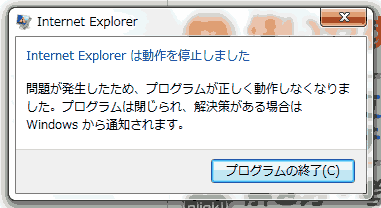
相変わらずワケ解からないメッセージだこと・・・。
Windowsから通知されるって・・・待てど暮らせど、ゲイツさんからお手紙どころか、電話の一本も無いんですけど・・・。
しかたがないので自力で何とかしようと、よく調べると、JavaScriptやフラッシュのScriptでページを切り替えるときにそうなるみたい。しかしこのやり方は何年も前からやっているが、固まるような現象には出会ったことが無い。そこで、去年拵えたサイトで、現役バリバリに動かされているページで試してもらったら、やはりそっちでも固まるという。
WindowsXPのiE8ではなんとも無いのに、Windows7のiE8なら固まる、となると、Windows7か、プリインストールされているiE8に問題があるということになる。
ゲイツさんの電話を待っていてもラチがあかないので、ネットで検索してみると出てくる出てくる。わんさか出てきた。iE7,8にしてからページを切り替えるたびに動かなくなるという相談がいっぱい出てきた。
詳しそうな解答を読んでみて分かったのが、iE8などにまだ対応していないアドオンがたくさん出回っているということ。
原因がハッキリしたらコトは簡単。問題を起こしているアドオンを見つけ出せばよい。
ところでアドオンってなんじゃという方・・・。昨日の記事を読んでいただくと詳しく書いていますが、アドオンというのは、インターネットエクスプローラーでネットを見るときに、楽屋裏で一生懸命働いているプログラムのこと。
原因のアドオンを探す方法は簡単だけど少々根気がいる。たくさんインストールされているので簡単には特定できない。
まず、iE8でインターネットを見る状態にして、[ツール]→[アドオンの管理]とクリックして進むと下記の画面が出る。
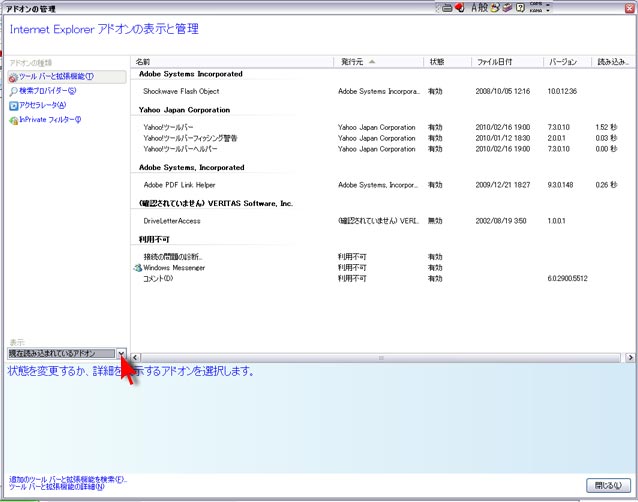
アドオンの管理画面トップ
赤矢印のところを押して、「許可なしに実行」のアドオン一覧を出す。(下記画面)

[ 許可なしに実行 ] のアドオン一覧
写真ではフラッシュプレーヤのアドオンを選択している状態。ま、フラッシュがイタズラして固まるということはほとんど無い・・・あ、フラッシュ内のコンテンツが起こすバグに関しては作った人の責任だからね。
ページ移動で固まる原因を作っているアドオンは他のどれかになるので、怪しそうなのを何個か選んで[ 無効にする ]ボタンを押して、一時的に動かないようにしてから、ページを移動してみて変化があるか試しながら原因となっているアドオンを絞り込んでいく。
なんともいえないが、発行元が「Micorsoft Corporation」以外のからやって行った方がいいかも・・・。
無効にしたアドオンをまた有効にすればちゃんと元に戻るので安心あれ。
見つけたら、そのまま無効にしておいて、どうしても必要ならそのメーカーのホームページにでも行って最新版のヤツを貰ってくればよい。あればいいけどね・・・。
ガネーシャっちのWindows7はリアルプレーヤ関係のアドオンを無効にしたら直ったそうだ。
めでたしめでたし・・・。 (;^ω^A アセアセ
2010年5月9日(日)
いまどきのパソコン事情・・・
パソコン買いに行った話だけど。。。読む?
:
:
:
じゃ、書く・・・。
(いつまでこのパータンを続けるのかな)
久しぶりに御上りさんをしてきた。

いまや梅田の中心、ヨドバシカメラ・・・。
ここに来るのは1年ぶり。
何しに来たか・・・って?
Windows7のパソコンを買いに、ついでにイラストレータとフォトショップ、フラッシュをCS4にアップグレードするために・・・。
というのは名目で、本命は初鰹を食べに・・・が正解。
パソコン自体はもう興味がなくなってきている。今はそれを利用したソフトの方に興味が移っている。例えばフラッシュと3D処理の融合とか・・・。
それと、サイトのテスト環境がWindowsXPとMacOS X までというのも、そろそろ古くなってきているので
、しょうがないから Windows7 も手元に置くか…という、ほとんど仕方なしの嫌々状態。
こんな状態だから、パソコンはWindwos7で3Dソフトがサクサク走ってくれればなんでもいいや、という半分他人事気分でヨドバシカメラの地下へ潜った。
相変わらずすごい人。それにパソコンもイロイロあるね~。
でも、どれも同じにしか見えないのは私だけだろうか。
十数年前の成長期頃のパソコンは面白かった。今のと比べるとおもちゃみたいなもんだけど、次々登場する新機種は常に新しい技術が取り込まれ、当然処理速度も代わるごとに眼を見張る変化があって興奮させてくれた。
CPUの速度であるクロックを見るだけでも、20年近くで10MHzから3GHz(3000MHz)ぐらいまでの変化があったわけだからそりゃ面白いよな。
でも今やクロックの速度は限界、あと一歩で光の速度に匹敵するところまで来ている。そのためCPUメーカーは他の方法を考えざるを得なくて苦労している。
いくつかの処理を同時にできるようにしました、とか・・・。
昔は命令をひとつ持ってきて、ひとつ処理して、というのんびりした時代でした。
中にCPUを2個入れました、とか・・・。
デュアルコアとか云ってます。でも同じメモリ内を二つのCPUが読んだり←読んだりはできるか・・・書き変えたりすることは、データの喧嘩が起きるので恐らくできないと思う。ということは、そうではないときだけは2倍の処理能力があるが、それ以外のときはそれなりに速い程度にしかならない。
中には4個入れました・・・。
多けりゃいいってもん?
そして最近では、クロック速度を必要なときに一気に上げるターボブースト付けました・・・って、もはやクルマですから。
なんやかんや云って、結局選んだのは、またまたHP(ヒューレットパッカード)のパソコン。
理由は超単純。2007年12月7日に購入以来、これだけ過酷な扱いを受けても、一度もハングアップ(フリーズ:仕事中に固まって動かなくなること)しなかったから。
それだけの理由で、またまたHP社のパソコンに決めた。
次は値段・・・。
昔から続く歴代のパソコンの値段を見てきたので、今のはどれを見てもメチャクチャ安いとしか思えない。
1990年代のパソコンは20~50万円ぐらいしていたもんね。このあいだも書いたけど、我が家に現存するシャープのX68000なんか、51万円ですよ、お客さん。それも本体のみの値段ですから・・・。
当時、新品なんてとても買えなかったので中古を探したもんね。クルマ買う感覚でしたからね。
HPの最新コーナーにはワイド液晶モニター付きで12万円~25万円ぐらいがずらっと並んでいた。本体だけだと8万円ぐらいから12万円ぐらい。や、安い・・・。
パソコン本体には興味なくなっているので、せめてワイド画面の液晶モニターにしてみることに。これで作業スペースが広がって仕事がしやすくなるハズ。
はたして思惑通りになるかは今後の報告をお待ちください
ところが、HPさんとこでは、私の希望するスペックのパソコンとモニターをセットにしたモノは無いという。
パソコンのモニターでテレビなんか見たくないのに、地デジ対応のテレビチューナーがで~んと入っている。カタログを見ると〝チューナー×2〟となっている。ダブルチューナーってこと? 2番組同時録画ができるということ?
あのね。仕事にしか使う気の無いパソコンで2番組同時録画しても、見る暇無いつぅ~の。
私がワイド液晶画面で求めるスペックはこれ。
● 広いスペースで仕事ができることこと(これはワイド画面なのでたぶんOKでしょう)
● 真円(完全な丸)が書けること。でないとご飯が食べられなくなる。(正確な円を書いても歪む画面ってありますので注意。昔のようにブラウン管式のモニターだと上下とか左右に引っ張って補正することができたが、液晶画面になると引っ張ってゆがみを直すことはできない。もしできるのなら教えて、仕事場の液晶モニターは真円を書いても楕円になる・・・。)
● 正しい色が出ること(いつも下品な色使うな~ってプロデューサーに云われてますので、ちょっとでも綺麗な色が作れるようにと・・・)
そんなあんなで、結局、店員さんの許可を貰って、展示してあるモニター全部に色を塗った真円をペイント(Windows付属のお絵かきソフト)で書かせてもらった。他のお客さんも興味深そうに後ろから付いてまわっていた。なるほどね~って感じで・・・。
で、探すこと1時間半。ほんと、こんなオッサンの要求に付き合ってくれて、どもありがと。ヨドバシカメラの店員さん。
選んだパソコン本体は、新製品が出たため型落ちした前機種だが、CPUに core i5 を使ったモノがあったのでこれに決定。
core i7は6月2日入荷になっていたが、それが・・・? って感じだったのでこれに決定。それより型落ちなので15%もおまけしてくれたうえに、バーゲン品なのにメモリもツインで4GB付いている。ただ、それ以外のスペックはよく見てない。あははは、またですね。
モニターは一番相性がいいと云われた21.5インチに決めた。本当は25インチのHP製にして本体と合わせたかったが、真円が少し歪むかもといわれたので却下。
21.5インチのワイド液晶となると、今使っているのがソニーの普通の20インチなので、それほど大きく感じられないが、ワイドになる分、少しは広くなるのかな?
正直云ってワイド画面になると作業面積が広がるのだろうか。単純にノーマル画面を横に広げただけでは無いだろうね。そうなったら作っている画像が横長に引き伸ばされるだけで、ワレワレ製造者としては迷惑な話なだけで、な~んの意味もないんだけど・・・。
クリエータ諸君。今後の報告をお待ちください。恥をしのんで報告します。
そこでふと思い出した・・・。
iMacの玲子さん・・・、ウチではMacさんだけが名称で呼ばれている。Windowsは〝野郎〟と呼んでいる。その玲子さんがワイド画面の21.5インチなのを思い出した。それは結構広かったぞ、と自分を納得させて21.5インチに決定。
メーカーは・・・? と店員さんに訊かれ、「 もうしんどい 」と答える。
本気でドウでもよくなってきた。とりあえず、店員さんお奨めのプリンストン製とオンキョー製の21.5インチ。オンキョー製のはボディ色が白しかなく、画面に艶があって、後ろの景色が映りこんですごく疲れそうだったので、やっぱりノングレア画面で後の反射が無いプリンストン製、ということでこれに決定。
この時点でもうクタクタ。日本橋を一日歩き回っても平気だった若さはもうなくなっている。
這うようにして、こんどはソスト売り場へ移動。
ADOBEのコーナーで、物色しているとすぐに店員さんが飛んできたので、イラストレータとフォトショップとフラッシュのアップグレード版を探してもらってレジへ。
早くこの人ごみから抜け出して、初鰹を食べたいよう~。
そうそう、本来の目的は初鰹を食べに大阪まで出てきたんだった。
さぁ、おね~ちゃん。早くしておくれ。お腹ペコペコなんだから・・・。
と、待っているのに商品を探しに行ったおねえさんがなかなか帰ってこない。
しばらくすると申し訳そうに頭を下げて、フラッシュとフォトショップのアップグレード版が売り切れだと言う。
〝なぬ~〟
まぁいいよ。帰ったらアドビストアーで買うから、と云ってイラストレータのアップグレードと3Dの本だけを買って、やっと人ごみから抜け出して振り返ったのが、この記事の先頭に掲載してある写真。午後7時ぴったり。入店したのが5時前だったので2時間以上もいたことになる。
足が痛いよ~とボヤきながら地上を歩く。地下街を歩くと迷うし人ごみで歩きにくい。
15分ほど歩いて、いつもの土佐料理専門店へ入って早速 鰹を頼むが・・・。
〝がびぃ~ん〟
ここでも、アウト! 午後7時の時点でもう初鰹は品切れ・・・。
さ、さすが、旬のものは早くなくなる。
疲れ果てて声も出ずに帰るオッサンでした。


あきらめてヒラメです・・・。 〝鰹ぉ~〟と泣きながら・・・。

手元にあるのはイラレCS4のみ、パソコンは配達で、まだ来ない・・・。
パソコン買ったの忘れてたもんね・・・ (w_-; ウゥ・
2010年5月13日(木)
新しいお友達が増えました・・・
Windows7 君です。
あのね、別に友達がいないくてパソコン相手に喋っているというパターンでは無いからね。今日初めてこのサイトに訪れたお客さん、どうか勘違いしないで・・・。
私は商売柄、作ったサイトが正しく映るかのテストをしなければいけないんっす、それでWindows98あたりから、WindowsXPまでを揃えていたが、そろそろ最新のWindows7も揃えておかなければいけなくなったので、土曜日にしょうがなしに購入したというのが前回のお話。
それが月曜日に送られてきてから、あれやこれやと仕事に使えるように準備をしていたところ。
こんど時間があるときにゆっくりと報告させてもらうけど、ひとこと云うとしたら、Windows7のワイド画面にする人は心したほうがいいよ・・・と思う。
まず第一印象は・・・。
WindowsXPとは操作はそう変わらないが、見た目がかなり違う。というか、ますますMacに近づいたという感じ。やはりMacが常に先を行っているのかな。iMacはもう何年も前からこのイメージでしたからね。
(この比較も後日、特集を組みます)
とりあえず、仕事で使うアプリケーションのインストールから、画面設定を含めてWindows7用に組み直ししなければいけないので、これだけでもエライ手間。仕事が暇のときでよかった。というか、まもなく次の新刊紹介サイトの制作が始まるのに間に合わせなくちゃ。
なにせ、まだイラストレーターがインストールされていないっし・・・。
画面設定もまだまだそのままやし・・・。
キーボードにも慣れないから押し間違ってばかりやし・・・。
しかし、WindowsXPのマシンで慣れてしまっている人間にとって、このワイド画面というのがとても見にくい。これからはこれが主流になって行くんでしょうね。こいつは心してかからないといけないですよ。これからワイド画面にするという方にご報告。
21.5インチが一番相性がいいというのが分かりました。あまり広いと目が疲れる。目の玉を動かさないと端にたどり着かないのでたいへん。いまこの記事を書いているエディッタなんて、右端が思いっきり空いているもんね。
貧乏生活をしてきた人がいきなり広い部屋で生活を始めるような感じ。広く使えばいいのに部屋の隅で小ちゃくなって暮らしているみたい。
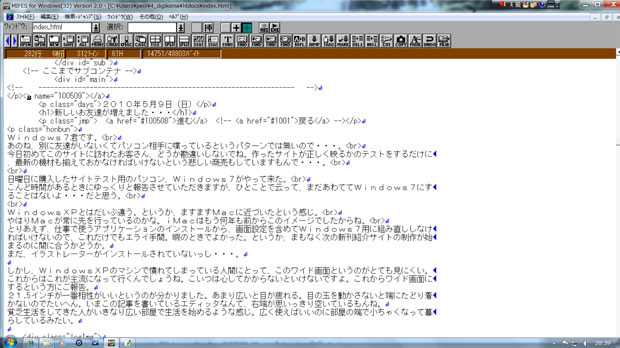
今までは画面一杯だったのに、右端にたくさんの余白が出る。
上の写真はいまここを書いている記事のエディタ(メモ帳みたいなもん)の画面。XPのときはあれで画面いっぱいだったが、ワイド画面になるとまだ右端があんなに余っている。それもかなり文字を大きく設定している。
解像度は 1920×1080 といういままで見たこともない設定になっていて、そのまま初期設定の大きさの文字だと小さすぎて目が疲れる。しょうがないので、130%に拡大しているのにもかかわらずこのありさま・・・狭い部屋に慣れちゃってるからなぁ~。
あははは。恥やね~。 ( ̄∇ ̄!)
2010年5月15日(土)
Windows 7 でござる・・・
本日より、Vista、Win7に使用されている〝メイリオ〟フォントにも対応させました。
前回 Windows7(以降 Win7と書きます)は時期尚早ぢゃない? と書いたが。その感じがますます強まってきた。
まず、フォトショップCSはワイド画面に対応していない。Win7 の画面の解像度設定で大きなフォント(150%拡大)にすると、レイヤーパレット内にマウスが入るとマウスポインタが潰れてしまう。手のひらマークになるはずが、ぐちゃぐちゃの形になる。そのままでもなんとなくどこにマウスがあるかは分かるが、気になって作業にならない。で、130%拡大にすると何とか正常にもどるが、こんどは文字類が小さくて見えにくい。

この記事を書いているエディタ(メモ帳に毛が生えたようなもん)の写真
上の写真を見てもらうとわかるが、記事本文はフォントを大きくできるが、ツールバーやそれら周辺の文字、ここでは「ファイル(F)」の下の「ウインドウ」という文字が細くてとても見にくい。
ま、これはCS4のアップグレード版を購入している(まだ来ないよ。アドビさん遅いね~)ので、たぶん気にしなくていいと思う。
それと携帯電話のデータ転送アプリケーションもWin7にまだ対応していないようで、インストールを始めてもいくら待っても先に進まない。プログラムのダウンロード画面がクルクル動いているだけ。
しかしそんな問題は~、ちいさい小さい。あたしが云いたいのはコレ・・・。
購入、5日目にして、すでに3回ハングアップして再起動してますからね。
そのうち一度はリカバリー作業をしなければいけない状態ですから・・・。
ね、すごいっしょ。信じられないっしょ。おまえはWin Meかっ!っちゅうねん。
(今反応した人、お仲間ですね。Windows Meには苦労させられましたね~)
まぁ、購入すぐなので作業ファイルは何も入ってないし、作業用のアプリケーションもフォトショップとイラレだけ
だったので、あきらめてリカバリーを掛けましたけどね。
どゆこと? ゲイツさん大丈夫?
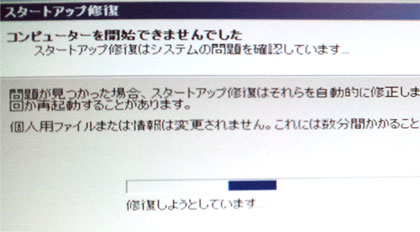
こんな画面を見るのは Windows Me 以来・・・。
このあと、長々と「修復しようとしています」画面が続いた。
でも、「・・・しようとしています」って、「努力しているけど、だめなときは知らんからね」って感じでなんかむかつくな~。
せめて「ただいま一生懸命修復しています」ぐらいのこと云えよ・・・。
その挙句の果てが・・・これだ・・・。
ワン、ツー、スリー

「修復できません」って。 オイオイ、購入早々に出すメッセージとちゃうやろ・・・。
ちなみにリカバリーというのは工場出荷の状態にパソコンを戻すことで、普通はパソコンウイルスに侵されたとか、誤ってOSの心臓部を消してしまったとかのアクシデントがあったときぐらいで、まぁめったにしないよ。
それが、購入即でリカバリーって、どゆこと?
ハングアップした2回はどちらも画面設定をしながらインターネットの接続もしていた。だからかな? これもWin7に対応していないアドオンのせい?
もう一回のハングアップは、Win7対応のセキュリティソフトでウイルスチェックをしていたら、いきなり画面真っ黒。マウスも効かないしキーボードも音沙汰なし。CapsLockを入り切りしても、ランプが点灯したままで切り替わらないからたぶん死んでたんでしょ。しょうがないので電源ボタンを長押しして一度ダウンさせてから再起動させると、スタート画面も無しにウイルスチェックの画面が! 電源切れたんぢゃないの? どゆこと?
Win7っていつから動き出しているんだろう、と思い調べてみると、2009年10月22日だそうだ。
半年か・・・。やっぱりな。
今 Win7をご検討中の方。もう少し煮詰まってからにした方がいいかもです。
まだまだ、バグっぽい動きをしています。前回も書きましたが、Win7が原因というより、Win7に対応していいないプログラムが原因で・・・といった方が正しいかもしれないですがね。。。
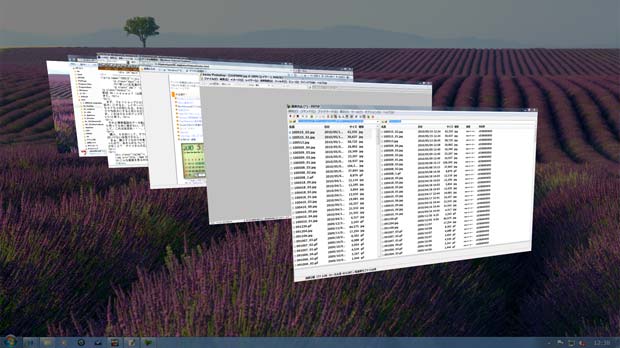
これがVistaでいち押ししていた、フリップ3D画面・・・。
フリップ3Dって、よくテレビのCMでウィンドウが斜めになって並んでいるヤツ。Win7にも搭載されてました。
でも、コレに何の意味があるんだろね。未来っぽいちゃ~それっぽい。
ちなみにフリップ3Dにするには、ウィンドゥズキー + Tabキーを押します。
これだけ、文句ばっかりたれているのなら、元のWinXP にもどればいいぢゃんかと云われそうですが、やっぱワイド画面は慣れてくるとイイ。
正直いって広いってのは気持ちいい。フラッシュで作業してみて感じたのだけど、たくさんの作業ウィンドウを出してもステージを圧迫しないのが気持ちいい。XPのころはアクションウィンドウを出すとステージがほんのちょっとしか出せず、せまっ苦しい作業をしていた。例えるなら、トイレの中で新聞紙を広げて読もうとすると、壁に手が当たるので、折り畳まなければいけなかったのが、〝ガバッ〟って、思い切り広げて読める、って感じ・・・なんか恥ずかしい例えですな。
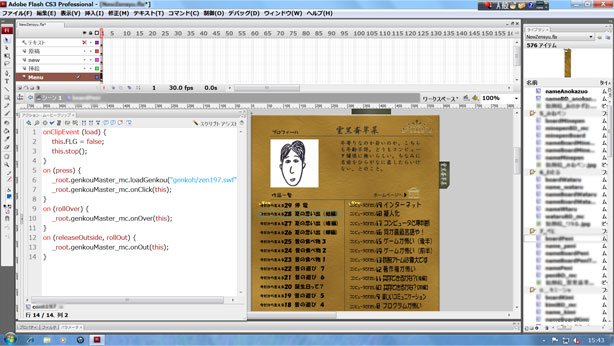
ワイド画面(1920×1080)で見たフラッシュCS3の作業風景・・・。
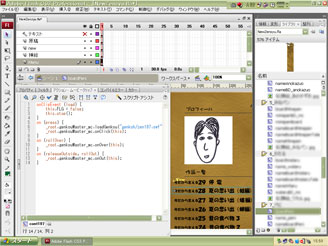
XPのノーマル画面(1024×768)で見たフラッシュCS3の作業風景・・・。
XPの方が狭苦しいのがわかるでしょ。
どちらの写真も同比率32%縮小で、jpg画質60に落とした画像。
解像度が上るってことは画像の表示がメチャメチャ綺麗ということ。アナログテレビからデジタルテレビに替わったほどではないが、画素が密になっているのがよくわかる。細かく鮮明で目が覚めるような感じ。ただしその反動で文字が細くて見にくいことになる。
パソコン量販店でワイド画面の展示ではみんな綺麗な映像を流しているけど、あれはだめ。逆にメモ帳でも使って、10ポイントぐらいのフォントで書いた文書を表示させて欲しいね。
Win7といえばVistaの後継OS、となるとお次は、アップルコンピュータのMacを意識した、Aero(エアロ)というGUIが気になるっしょ。
便利なようだけど、どうなん?
たとえばAeroグラス・・・。
半透明のガラス状のウィンドウ・・・っていっても、ウィンドウの枠だけですから。(←何か古ぅ~)
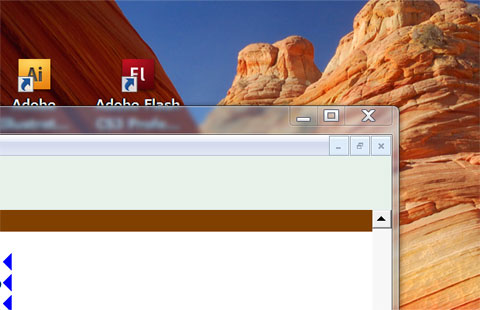
これがAeroグラス、ウィンドウの枠がガラス状に・・・っていわれても・・・。
Aeroシェイク ・・・。
たくさんのウインドウが開いているとき、一つのウィンドウをドラッグして小刻みに振ると他のウインドウ全部が最小化されて見えなくなる・・・って、何か気持ちいいぞこれは。ちょっとおもろいかも。
Aeroスナップ・・・。
ウィンドウをドラッグして画面の左右に押し当てると半分の大きさのウインドウに自動的になる。ひとつのウィンドウしか開いていないときはそれほど意味を持たないが、二つのウィンドウをすばやく半分の大きさにして並べることができる。また半分になったウィンドウを画面の上に押し当てると最大化に戻る・・・って、コレも使えるぞ。
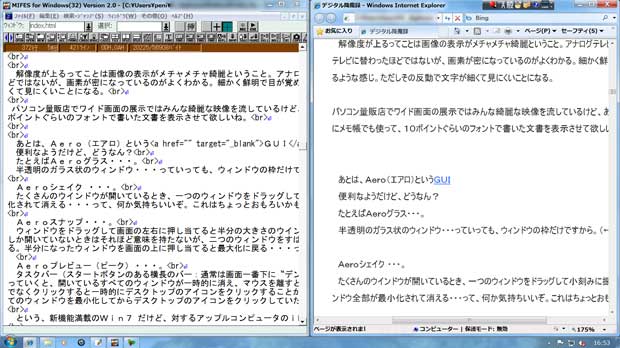
こんなウィンドウの配置が素早くできる(左ソース画面 右それを表させた画面)
Aeroプレビュー(ピーク)・・・。
タスクバー(スタートボタンのある横長のバー:通常は画面一番下に〝デン〟と横たわっている)の右端にマウスを持っていくと、開いているすべてのウィンドウが一時的に消え、マウスを離すと元の画面が出る。マウスを持っていくだけでなくクリックすると一時的にデスクトップのアイコンをクリックすることができる・・・って、これもいままではすべてのウィンドウを最小化してからデスクトップのアイコンをクリックしていたことを考えると気持ちよさそうだ。
という、新機能満載のWin7 だけど、明日は対するアップルコンピュータのiMacと比較してみることに・・・。
つづきをおたのしみ・・・。 (^_^)/~~ マタネ~
2010年5月16日(土)
Macも忘れるべからず・・・
ようやく五月晴れになった大阪。なのに、部屋でシコシコiMacとWindows7(以降Win7と書きます)の比較をやっている・・・私は・・・あほ?
それより先に、新しいパソコンをどこかに置かなくては・・・。
そうです、床の上に仮に置いてやってました。 大阪弁で言う・・・ヅボラをカマしてました、というヤツです。
どこに置こう・・・。
モニターがワイド画面になったということは当然それだけ幅を取るということ。当たり前だけど、モニターなので顔の正面に置くことになるが、そこにはそれだけのスペースが無い。ノーマル画面のモニターもサイトテストのときに使うので、ある程度は顔の近くに置いておきたい。
難しい注文や。。。。。
とりあえず、パソコンラックから全部のパソコンを抜き出す。

何か、いろいろとさらけ出してますが・・・恥ずかしい写真ぢゃ・・・。
拍手ボタンを押していただくと、こうなる前の写真が出てきますので興味のある方はどうぞ。
小一時間掛かってセッティング完了。ついでに掃除も済ませた。あはは。

何とかおさまった。モニターの位置も条件を満たしている・・・。
右手の白いラックの中にWindows三兄弟が鎮座している。
右から、WinMe、WinXP、Win7。
Win98は床の上・・・かわいそ。。。。。
そしてこのWin三兄弟が収まっているパソコンラックの向かい側に置いてある丸いテーブルに乗せられているのが、林檎屋さんが作ったiMac。

向かいの丸テーブルにはiMacが・・・。
さて、このiMacだけど・・・。残念ながら今のタイプではなく一機種前のタイプ。でもモニターの中にすべてを詰め込んだオールインワンタイプ
さらにひとこと付け加えると私のモノではない。このiMacはサイトテスト用にガネーシャのお弟子さんからぶんどって…いや、お借りしているiMacで、それも無期限で貸してくれている。(ども、いつもすみません)詳しくは2009年8月22日参照
ところで、このiMacが起動したのは・・・。

Macはウィンドウが綺麗なだけでなくフォントも美しい・・・。
2009年の1月20日。1年4ヶ月前のこと。その時点で、モニターの後ろにマザーボードからハードディスクやCDドライブまで、何もかもをオールインワンにした機種を出すとは驚きである。

この中にすべてのものが納まっている・・・。
本体サイドに見える黒いスジのような場所からCDを放り込む・・・。
CPUは2GHzのIntel Core Duoで、メモリは1.5GBがツインで入っている・・・。
Macだからといって、もうモトローラのCPUが入っているんじゃないんだね。Intelさんも出世したな。
ようするに、このあいだまで使っていたXPマシンと同じ脳みそで、同じスペックということじゃん。ただ、それが全部モニターの後ろに納まっているという・・・。
Mac・・・恐ろしや。。。。。
画面の解像度は1680×1050のワイド画面。Win7と引けを取らない広い作業画面。
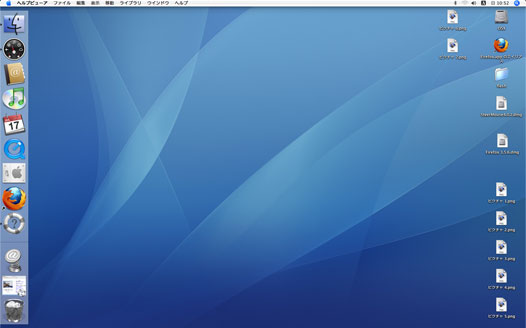
これがMacOS X(1680×1050)
そしてこれが素のWin7のワイド画面(1920×1080)
素と書いたのは、このBG(バックグランド)が設定でいろいろと面白くできるので・・・。
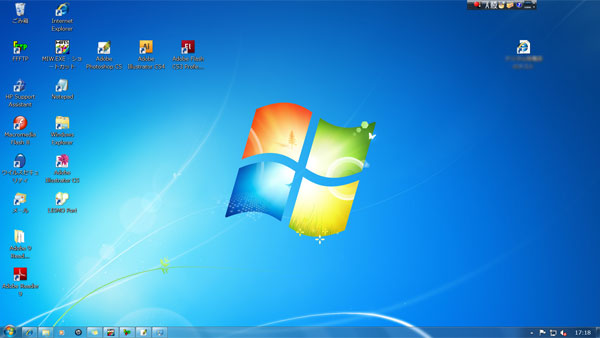
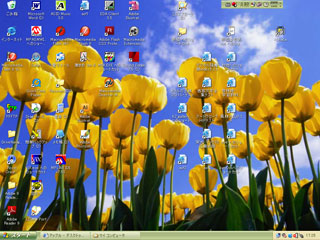
これがノーマル画面のWinXP(1024×786)
三つとも比率を揃えているので大きさを比較してください。
Win7のワイド画面になってようやくWindowsも綺麗だなって、いえるようになってきたが、すでにMacはいち早くこの美しさに達成していたんですな。Mac信者が大勢いるのも分かる気がする。
ちなみに、私は美しさより機能性を重視するWindowsの方がいい。パソコンは道具ですから飾っておくモノではない・・・と先週までは思ってた。でもWin7で少しぐらついているのが正直な気持ち。
機能性を持った美しさ…に「ホレてまうやろぉ~~!」
ごほんっ・・・。
え~。iMacの実力はコレだけでない。フォントが〝ふぉんとう〟に美しい。(ぷぷぷっ・・・・・・・(~_~)…オヤジ)
残念ながらWindowsのは何故か汚ちゃない。これだけはMacに完敗である。
WinVistaから〝メイリオ〟という日本語フォントが入って、なんとかMacぽくきれいな文字になったが、それでもまだボタンの文字とかツールバーの文字などはそのままガサガサとドットが荒く見えている。
たとえば、昨日からこのサイトも〝メイリオ〟というフォントが入っているパソコンの場合は、それで表示されるように対応させたが、今までのとおりの〝MS UI Gothic〟とiMacとで、同じ文章を表示させると・・・。
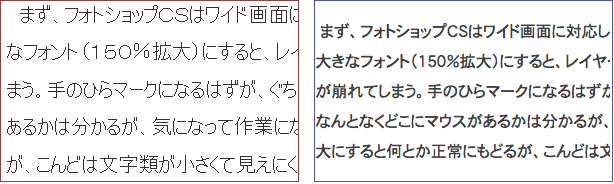
左がWinの文字で右がiMacの文字
iMacの方が美しいのがわかって頂けたでしょ。
それを意識したのか、WinVistaからは〝メイリオ〟という日本語フォントが付いてきた。
これがそう・・・。

すこしはMacぽくなって、上品に見える。
でも、まだまだという感じなのは私だけだろうか・・・。
ところで、iMacがWinとは異なっている機能に音もある。
Win7の工場出荷状態での起動音はジングルのような短い音楽だけど、iMacはちょっと違う。
「ぷ~ぴ~」という起動音が出る。文字で書くとどうしても「ぷ~ぴ~」となってしまうが、文字では表現できないなんとも可愛い感じの音で、例えるならスターウォーズのR2-D2が出すような音といった方がわかってもらえるかも知れない。
しばらく作業を止めてマウスも触らず放っておくと、催促するかのように小さな音で「ぷぅ~」と、まるでペットがかまって欲しくて擦り寄ってきたような感じに聞こえる。このような細かい部分にMac信者が引き付けられるんでしょうね。
むかし、昔、Ms-DOSから次のマシンに移行するときに、WinにしようかMacにしようかと悩んだ時期があった。しかし仕事の都合で無理やりWinに移行して20年。ここに来て念願のMacを触れるようになったら、いつのまにかお上品に仕上げられていて、私のような荒っぽい使い方には少し向いてないような気がする。
最新のiMacを見てみるとさらに進化しており、モニターの中にオールインワンは当然で、さらに薄くなったもっと大型のワイド画面、アルミ板を折り曲げたようにしか見えない未来的なカタチの超薄型キーボードに、どら焼きを圧縮したようなシェイプをしたメタルチックなマウス。当然のようにどちらもワイヤレスで、未来のパソコンはコードレスですっきり進化。
触ってみたいぃ~。
我が家のiMacにはAeroのような面白い機能は無いが、恐らく突拍子もなく進んだインタフェースになるんでしょね。それがMacですから。
Mac恐るべし・・・ (!o!)オオ!
マックの画面を画像に落とす方法は、CapsLockをOnにしたうえで、COMMAND(林檎ボタン)+SHIFTキー+3キーを押します。
また、COMMAND(林檎ボタン)+SHIFTキー+4キーを押すとマウスカーソルが「+」になって、指定の範囲だけを画像にできます。作られた画像ファイルはデスクトップに保存されます。
ご参考までに・・・。
2010年5月18日(火)
やるでぇ~・・・
パソコンが新しくなると作業ファイルの引越しだけでなく、いろいろと引っ越さなければいけないものも多い。そしてこれがけっこう手間になる。とりあえず、数日掛けてようやく仕事用のアプリケーション(パソコンで仕事をするときに使用するプログラムのこと)のインストール、フォントの引越し、プリセットやショートカットキー設定の引越しも終了した。これですべての準備が整った。
ところでプリセットというのは、アプリケーションにもよるが、ウチの場合、フォトショップやイラストレータなどで、個人的に作ったオリジナルの装飾設定などを、パソコンの中に記憶させているもののこと。
(正確にはプリントパターンのアートワークCADの設定とか、ソースファイルのエディッタの環境設定とかまだまだあるよ)
たとえばフォトショップでレイヤースタイルのべベルとエンボスあたりの設定をぐちゃぐちゃといじっていて、偶然にも水滴を表現できる設定になった場合、その設定値をプリセットに記憶させると、二度とできない、偶然見つけた水滴のレイヤースタイルがそれ以降簡単に作成可能になる。複雑怪奇なレイヤースタイルの設定値は人間の記憶力だけでは再現不可能。でも、プリセットに記憶させておけば簡単に呼び出せる。
キーボードショートカットも同じようなもの。各種アプリケーションには、マウス操作だけでは効率が悪いので、キーボードからも操作できるように数個のキーを押す組み合わせで可能になっている。
だいたいのアプリケーションでは、メニューバーに「ファイル(F)」とか「編集(E)」とか書かれた場所があると思うが、普通はそこへマウスポインタを持っていって、クリックしているでしょ。でもワードなどで、キーボードから文章を打ち込んでいる最中にマウスに手を移動させるというのはうっとうしい。マウス世代の方はそうでもないのかもしれないが、コマンドラインで、パソコンと向き合っていた世代の人間にはそうとう感じる。そこでショートカットキーを使う。
「ファイル(F)」には〝(F)〟と書かれているが、これがショートカットキーを表している。でも〝Fキー〟を押すんじゃないよ。そうすると、文章の入力とごっちゃになって、文章中に〝F〟と書かれてしまう。パソコンには「文字入力ぢゃないよ」と知らせなくてはいけない。そこで、ショートカットのときは
〝Altキー〟を押してから〝Fキー〟を押すと、はい楽チン。マウスを使わずに〝ファイル〟のメニューがぴろりんと垂れてくる。
このように数個のキーを押すことで簡単に目的の仕事をさせることができるので〝ショートカットキー〟と呼ばれる。
ショートカットには〝Alt〟キー以外に、〝Ctrl〟キーを押してからとか、〝Shift〟+〝Alt〟とか、ひどいのになると、〝Shift〟+〝Ctrl〟+〝Alt〟+〝S〟を押してからとか、思わず手ぇ~ツルやろ! と叫びたくなるのもあるのでけっこう面白いよ。
これが慣れてくると、個人的に異なるキーを組み合わせてとか、かなりマニアックになってくる。
新しいパソコンにはこの個人的な設定は当然入っていない。かといって初めから教え込むのも大変だし・・・。
そこで古いパソコンのキーボードショートカットファイルを新しいパソコンに引越しさせれば簡単に従来の個人設定が蘇る、というわけ。
¶各種アプリケーションの環境ファイル保存先
フラッシュのキーボードショートカット保存先
windowsXPの場合:C:Documents and settings/Administrator/Local Settings/Application Data/Adobe/Flash CS*/ja/Configuration/Keyboard Shortcuts/??.wfx( *はバージョン数値 ??は保存名 )
windows7の場合:C:ユーザー/ユーザー名/AppData/local/Adobe/Flash CS*/ja/Configuration/Keyboard Shortcuts/??.wfx( *はバージョン数値 ??は保存名 )
フォトショップのプリセット保存場所
windowsXP,7の場合:C:Program Files/Adobe/Photoshop CS*/プリセット(* マークはバージョン数値)
イラストレータのプリセット保存場所
windowsXP,7の場合:C:Program Files/Adobe/Illustrator CS*/プリセット(* マークはバージョン数値)
さぁ、やるでぇ。準備は整った~。 ヽ(^▽^)ノ ォォ~...
2010年5月19日(水)
まずはこれから・・・
さて最初のお悩みは・・・。
「iE8にしてから、画面の拡大縮小ができるようになって喜んでいたのですがぁ~。 何かぁ~。画面のぉ~、レイアウトが崩れるサイトがあるんで困ってるんですぅ~。」
ほうほう、iE8で拡大縮小すると画面のレイアウトが崩れるとな?
どれどれ・・・。
「ぬあぁ~。ここのサイトもおかしいじゃねぇ~か~」
iE7、iE8から文字のサイズを拡大縮小させるだけでなく、ページ全体を拡大縮小したりできるようになっている。FireFoxでもそれは可能。
方法は〝Ctrl〟キーを押しながら〝+〟キーを押すと拡大、〝-〟キーを押すと縮小する。または〝Ctrl〟キーを押しながらマウスのホイールをクリクリ回しても同じようにできる。
文字が小さめに表示されるワイド画面の人には便利な機能なんだが、たしかにレイアウトが崩れてしまうことがある。
デジタル降魔録のページでいえば、一番上の回転メニューの部分だけが拡大縮小されないので、他の部分とズレが生じて醜い姿になってしまう。
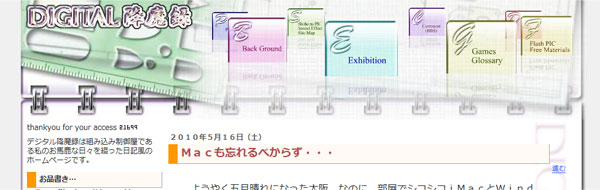
上の写真は100%表示で正常な状態。
次が125%に拡大したときの写真。
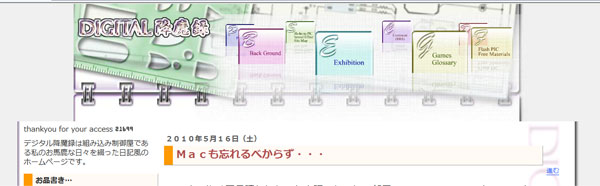
確かにこれはやばい・・・。
頭の部分の〝ヘッダー〟と呼ぶ部分だけが拡大されずに、それより下の部分が125%に拡大されて大きくなっている。
初めはフラッシュが入っているから?と思ったが、下の部分にはフラッシュのカレンダーがあるが、これはちゃんと拡大されている。またオールフラッシュのページも正常に拡大縮小されるので、フラッシュは関係なさそう。恐らくCSSだろな。
またか・・・。
何かのバグか、CSSの記序の間違いか・・・。FireFoxでもなるということは、iEのバグとも考えられない。
自分のページだけなら気にしないで済ませることもできるが、頼まれて作ったページがそうなっていると、必ず対策を迫られる。そうなる前になんとかしなければ。
で、調べてみると、「AC_FL_RunContent」部分を削除すると正常になる。でも、これはカレンダーのフラッシュでも使用しているのにね・・・。謎だなぁ。
今は、「AC_FL_RunContent」部分を削除して、「object」と「embed」部分だけで表示させているが、このままではXPの古いバージョンのiE6で不具合が出るし・・・。
さらに調べると過去に作ったページで、「AC_FL_RunContent」をヘッダ部分に使用しているのもかかわらず、正常に拡大縮小するのもあるし・・・。
はぁ~。もう、ええ加減にせぇ~よ・・・。 ε- ( ̄、 ̄A) フゥー
2010年5月20日(木)
う~む...恥ずかしい・・・
iE7、iE8でページを拡大・縮小してもヘッダの部分が変化しないでズレる・・・という問題。
「AC_FL_RunContent」部分を削除すると正常になる・・・これは何故だ?という問題。
(詳しくは前回 2010.05.18 の記事をご覧ください)
大きい声では言えないが…、じゃない、大きい文字では書けないが・・・解決しました。
フラッシュをネット上で使えるように書き出す処理(パブリッシュといいます)の設定で、HTMLの欄にある伸縮設定が〝拡大縮小なし〟になっていただけでした。
いやぁ~。恥ずかしい。単なる凡ミスというやつでした。
いつからこの設定になっていたのか?
・・・さっぱりわからん・・・。
とりあえず、誰も気づかないうちにこっそり直しておこうっと。
って、さんざん書いているやんか!
非常に恥ずかしい思いです・・・。 ( ̄◇ ̄)マイド ノ コトデス
2010年5月21日(金)
謎のメールが・・・
こんなメールが届いた。
「BackGround Only ADOBEGW」
件名は・・・。
「Shipping Confirmation emal」となっていて、内容はpdfの添付ファイルだけ。
何・・・・・・?
迷惑メール?
だいたい「Shipping」って船便のことでしょ。
「Confirmation」ってなんだっけ・・・。
辞書で調べると「確認・確証」。
ん? 船便の確認?海外どころか淡路島でも買い物をした記憶は無いよ。
義理の姉がフランスのモンペリエという町に住んでいて、近々遊びに来るって云っていたからその荷物か? でも、「ADOBEGW」となっているしな。
添付ファイルを開けようか・・・。ウイルス満載だったらどうしよう。
とりあえず、メールから切り離して添付ファイルを別のパソコンに移す。
万が一ウイルスの入ったファイルでも、仕事に使っていないパソコンの中で繁殖する分にはどうにでもなるのでね。
直ぐにWクリックして開くのではなく、まずはウイルスチェックにかける。
・・・異常なし。
次に、メモリダンプで16進表示に掛ける。するとなにやら文字コードの羅列が見える。どうも文字が書かれているらしい。
気分はほとんど爆弾処理・・・・・・。
赤いコードを切るか緑のを切ればいいのか・・・。
とりあえず、pdfファイルなので、アクロバットリーダーで開いてみた。
中身は、これ・・・。
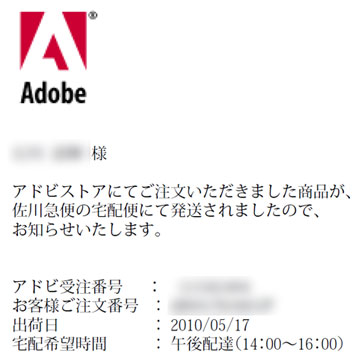
Background Onlyって、何がやねん・・・。
先日注文したフラッシュCS4が届きますよ~ってメールだった。
「Shipping」をもう一度よく調べると、〝運送業〟のことも指すらしいね。
恥かいたぢゃないか・・・・・・・。
添付ファイルだけの英文のメールなんて出すなよ〝Adobe〟さん。
ほんとに人騒がせな・・・。
騒いでいるのは、あんただけですから・・・。 (`ε´)ぶーぶー
2010年5月23日(日)
アホらしゅ~て・・・
フラッシュとイラストレータ(以降イラレと書きます)をCS4にアップグレードしたので、慣らしがてら、更新を怠っていた初歩のPICの次の項目を拵えようと、まずはイラレCS4を立ち上げていろいろと試してみた。
初歩のPIC、次は割り込みのおはなしですよ。。。。。
イラレCS4の操作環境はそれほど変わっていなくて、各パネルが右端にボタンのように並んでいて、収納できるのが便利かなと思って使っていた。でも他のパネルを出すたびにもとの場所へ収納されるので、そのつど出すのがいちいちめんどくさくなって、結局は今までどおり使用するパネルを出しっぱで、作業するはめに・・・。
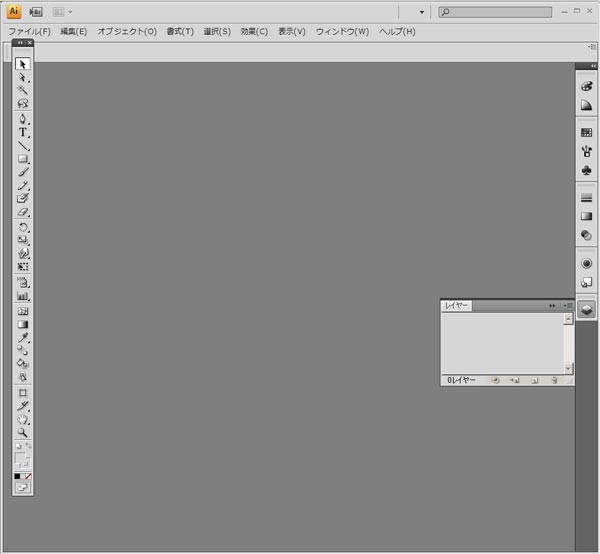
以前よりシンプルに見えます・・・。
それよりも、イラレ自身が頻繁に動かなくなる。これはイカン。致命的である。
どうなるのかというと、描いている画像をマウスを使って別の場所へ移動できなくなる。キーボードの矢印キーなら移動するが、マウスで直接移動できない。さらに、元に戻す機能のキーボードショートカットである〝Ctrl-Z〟や、コピーして削除の〝Ctrl-X〟などがまったく無反応。さらには、通常はスペースキーを押すとマウスが〝手のひら型〟になって画面の移動ができるが、スペースキーを押してもマウスが変化しない。なので、画面の移動もできなくなる。
最初はちゃんと機能しているので安心して使っていると、突然、何らかのきっかけでその部分が停止する。これらは頻繁に使う機能なので動かないとなると、だめっすよAdobeさん・・・。
さらに触っていくと、フラッシュCS4でも同様の現象になることが判明。ということは、これはWindows7側の問題か?
例のごとくネットで調べてみると、まず、Windows7のAero表示は強烈にメモリを喰うらしくて、大規模なアプリケーションがハングアップする可能性があるので、Aeroを使うなと・・・。
なぬ~。ほんまでっか?
何のための OS なんすか?
OSがメモリ喰って、肝心のアプリケーションに影響が出るなんて、前代未聞ぢゃないっすか・・・。
Vistaとな~んら変わっとらんぢゃないっすか。
とりあえずAeroを停止させて、オーソドックスなデスクトップに変更。さらに、イラレCS4とフラッシュCS4ともに、WindowsXP SP3の互換モードで立ち上げて作業をすると、とりあえず不具合は止まった。
ど~したんだ! ゲイツさん。
えらい、め~わくなんすけど。
Windows7なのに、Aeroも使えずXP互換で走らせていたんじゃ意味無いぢゃん。
せっかくハイビジョンのデジタルテレビを購入したのに、アナログ放送を見ているみたいじゃないっすか・・・。
〝大阪ことば〟で言うところの・・・「アホらしやの鐘が鳴るワ」ですね。
Windows7、恐ろしや~。 ┐( ̄ヘ ̄)┌ ヤレヤレ...
2010年5月29日(土)
頭から煙も出るっちゅうねん!・・・
複数のパソコンをネットワークに繋いでインターネットを覗いているのなら、次は各パソコンのファイルを共有をさせてファイルの管理をさせたくなる。
どういうことかというと、たとえばデジタル降魔録(ここのことね)を2階と1階にある2台のパソコンのどちらからでも自由に更新したいと思ったとき、2階のパソコンで記事を更新したらそのファイルが最新になり、1階のパソコンにある記事はもう古いモノになってしまうでしょ。作業を安心して続けるには、2台のパソコンで最新の同じファイルを常にコピーして持っていなければだめ。だから更新された最新のファイルを1階のパソコンに何らかの方法でコピーしなければいけない。メモリーチップに移してコピーすることもできるが、頻繁になるとこれはちょっとしんどい。
そんなもん、パソコンを一本に絞ればエエやんかといわれそうだけど、ひとつのパソコンが長時間の作業中、例えば巨大なデータをバックアップしているときなんかに、無駄に時間を費やしたくないこともあるし、数人で作業をする場合は使用する同じファイルをあっちこっちに分散させるよりも、一台のパソコンにあるファイルを回し見た方が常に最新のものにアクセスするので安心。
これがファイルの共有というヤツらしい。一台のパソコンをメインにしておいて、そこのファイルに他のパソコンがネットワークを通して、アクセスできるようにするというモノ。設定によってはそのファイルが変更できるのはメインのコンピュータだけで、他からのは参照だけというのも可能だ。
そんな感じで、ネットにつながっているパソコンどうしでネットワークを組もうと昨夜思い立った。
何度も書いてますが、私ゃ、パソコンを使ったお仕事をしてます。でも、パソコンに詳しい人間ではないのです。パソコンを利用したモノを作るのがお仕事なんス。
そんなわけでネットワークなんてどうやるのか知らんもんね。
開き直ったよ~ん。
シリアル通信のプロトコルをオリジナルの調歩同期式通信で行ったり、PICのUSARTなんかはよく触る。でも、パソコンネットワークなんて素人並みの知識しか持ってない。
だいたい、ネットワークに組まれたパソコンどうしをどこで確認するのかも知らない。たぶん、スタート → マイネットワークで見るんだと思う・・・と、まぁこの程度の知識・・・笑ってやってください。
とりあえず、いつものネット検索で〝Windows7(以降Win7と書きます)とXPとでネットワークを組む〟で検索してみたところ、何件か引っかかってくれた。早速リンク先を読んでみてショック。
意味がわからん。
通信関係の用語が飛び出す飛び出す。ネットワークの構築とか書かれているが、内容の半分も意味分からず。というか、見慣れない単語の羅列で目が回りそう。
だいたいの記事の最後は、〝はい、これで簡単にパソコンどうしのネットワークが完了しました〟で終っている。
あのね。そのネットワークはどこから始めるの。どうやって別のパソコンとやり取りするの・・・。
そ・れ・が・・・・・知りたいの!
最後にこの説明は役に立ちましたか?と尋ねられたので・・・・・・思いっきり、「いいえ」のボタンを連打してしまった。
Win7ではホームグループとかいう方法で簡単にできるらしいが、これはWin7どうしでないとだめとのこと。
そこで、XPとWin7では従来の方法でやるんだって・・・。
従来の方法って云われても・・・私ゃ知らんもんね。
何ヶ所かの検索で引っかかったサイトを読んでみて理解できた。従来の方法というのもそれほど難しいものではなかった、ウイザードに沿ってやっていけば完了まではたどり着く。(詳しくは後序します)
しかし、何かがおかしい。Win7側のマイネットワークにはXP側のコンピューター名が出るようにはなったが、一向にファイルが共有されない。そこでWin7側で診断テストをすると〝ファイアウォールが遮断しています〟と出たので、XPとWin7の両方のWindowsファイアウォールを無効にするが、一向につながらない。対策をネットで調べてもそれに関することは出てこない。
〝ping〟というプログラムを使用して通信回線のテストをしてみろ、というサイトがあったのでやってみた。
ネットワークに繋がっている機械を識別するにはIPアドレスというものがあって、我が家ではルーターが(ルータの位置も後序してます)192.168.1.1で、XPが192.168.1.21で、Win7が192.168.1.24なんだということが分かった。
で・・・早速。
〝ping〟で192.168.21へ通信テストを行ってもTimeOutエラーが出てだめ~。
何度も云うが、〝だからそのときはどうしたらいいのか〟を説明しているサイトが無い。
簡単に〝エラーが出るときは通信回線が正しくありません〟と書かれている。
・・・そんなの百も承知ぢゃ! どうしたらエエねんっちゅうねん!
〝ごほん・・・〟取り乱しました。ごめんなさい。
マイクロソフトのトラブル対策のサイトにはいろいろと書かれているが、常に上から目線の専門用語を羅列させた説明が長々続く。専門用語のリンクを飛び回っているあいだに肝心の説明しているサイトを見失うっちゅ~ねん。
このあたりは〝人のフリ見て我がフリ直せ〟ですね。なるべくこうはならないようにしましょ。その分ダラダラ長くなりますけどね・・・。
先に結果を書くとうまく動くようになりました。
たとえば、パソコン1にあるファイルを開いて、何かを書きたしてそのまま保存したとするでしょ。そうするとパソコン2からそのファイルを読み出すことができる。とうぜんパソコン2で変更して保存すると、ちゃんとパソコン1のその場所に保管されている。ようするにパソコン1のフォルダにあるファイルが、パソコン2からもアクセスできるようになるということ。
これがファイルの共有ですね。便利な世の中になったもんぢゃ・・・。
話は戻って・・・。
うまくいかなかった原因は、ウイルス対策ソフトのファイアウォールで、相手のIPアドレスを許可するように設定していなかった。
説明は丁寧にね・・・。
頭を冷やしてから冷静に考えれば、Win7が〝ファイアウォールが遮断している可能性があります〟と最初に知らせてくれていた時点で気づくべきでしたね。ファイアウォールって来たからてっきり、Windowsファイアウォールのことだけを指していると思ってそっちを無効にしただけで終っていた。
悲しい色やねぇ~。(い、意味わからん・・・)
こんどネットワークを構築するときの自分に対してのドキュメントと、他の方でネットワークでファイル共有を考えている方の参考になれば、ということで、これまでの経過を記録しておきますので、どぞお読みください。なるべく丁寧に説明しなくちゃ・・・ね。
¶ネットワークで複数のパソコンを繋いでファイルの共有をするひとつの方法
まず Win7どうしでないとホームグループという方法は使用できない。異なるOSどうしでは従来のワークグループを使うことになる。
ワークグループというのは、ネットワーク内でファイルなどを共有するものどうしの名前のことで、ネットを構築する人が自由に決めることができる。方法は後序してますのでゆっくり読んで・・・。
説明は丁寧にね・・・。
XPでのデフォルトのワークグループ名は〝MSHOME〟になっていて・・・あっ、デフォルトというのは工場出荷値ということ。
説明は丁寧にね・・・。
Wn7は〝WORKGROUP〟となっているので、デフォルトのままでは同じ名前にならないのでネットワークが構築されないので注意。
【覚えておこう。。。】
ネットワークではコンピュータ名とワークグループ名というのが必要なのと、ネットワーク内での住所=アドレスが必要らしい。これがIPアドレスとかいわれているヤツ。
コンピュータの名前というのは個々に異なり、逆にワークグループの名前はすべてのパソコンで同じにする必要がある。
説明は丁寧にね・・・。
コンピュータの名前とワークグループの名前を設定すれば、あとは設定ウイザードが自動的にやってくれたので、特におかしなことにはならなかった。
ただ、ファイアウォール設定でつまずいただけでした。
我が家の通信回線のカタチだが、まず、電柱から電話線が引き込まれてモデムに入る。モデムからルータにつながりそこから4台のパソコンにLANケーブルで接続している。
こんな感じ
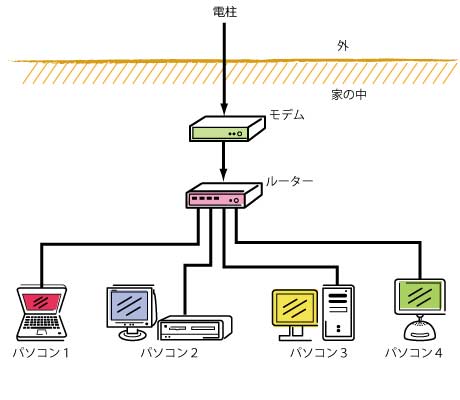
我が家のカタチ・・・。
さて、実際の設定手順だけど・・・はっきり云って、マウス持つ指が相当くたびれますから、そのつもりで~。
Win7側の設定
【コンピュータ名とワークグループを設定する】
スタート → コントロールパネル → システムとセキュリティ → システム → で、変更あるいは確認をする。
【ファイアウォール設定に必要なので、IPアドレスをメモする】
ネットワークと共有センターを開く → アダプターの設定変更 → 状態 → 詳細 → IPv4のアドレスをメモ。
【ネットワークのカタチ(場所)を設定する】
ネットワークと共有センターを開く → ネットワーク → 場所をホームネットワークまたは社内ネットワークに設定する。
XP側の設定
【ネットワークの準備をする】
スタート → コントロールパネル → ネットワークセットアップウィザード → 次へ → 住宅用ゲートウエイ経由またはネットワークの別のコンピュータ経由でインターネットに接続しているにチェックを入れて → 次へ → コンピュータ名とグループ名を決める欄で任意のコンピュータ名と、ワークグループ名を入れるが、ワークグループ名はネットワークさせるコンピュータすべてで同じ名前にする必要がある。また、Win7デフォルトグループ名は「WORKGROUP」なので、そのように入れてもよい。 → 次へ → "セットアップディスクは作らない"を選択して完了させる。
【XPのIPアドレスをメモする】
スタート → マイネットワークで右クリック → プロパティ → ローカルエリア接続で右クリック → 状態 → サポート → IPアドレスをメモる
【コンピュータ名とワークグループの確認をする】
スタート → マイコンピュータで右クリック → プロパティ → コンピュータ名でワークグループやコンピュータ名を確認。ワークグループはWin7と同じ必要があるので特に注意。ネットワークIDは特に必要なし。また、ここでもコンピュータ名とワークグループ名の変更ができるのであわてることは無い。
【ファイアウォールの設定】
信頼できるセキュリティソフトがある場合はWindowsのファイアウォールは無効にする。
各パソコンのセキュリティソフトの"不正侵入を防ぐ"欄で、相手のIPアドレスを許可するように設定する。
【ファイルの共有をする方法】
複数のパソコンでファイルの共有をするには、共有するファイルあるいはフォルダを選択して・・・。
・Win7の場合
プロパティ → 共有 → 共有ボタン → ▼ボタン → 〝Everyone〟を選択 → アクセス許可のレベル → 共有ボタンで終了
・XPの場合
プロパティ → 共有 → ネットワーク上でこのフォルダを共有するにチェック → ネットワークユーザーによるファイルの変更を許可するにチェック → 適用ボタンで終了。
向こう側から書き込まれたくないときは〝ネットワークユーザーによるファイルの変更を許可する〟のチェックを入れず設定する。
ドライブ丸ごとの共有は、システムファイルまで共有することになり危険なので極力やらないこと。
日々勉強なのぢゃ。。。。。 □_ヾ(・_・ )カタカタ
2010年5月30日(日)
こっちでも、頭から煙が~・・・
最近パソコンの話ばかりで、電子回路の話が出んぢゃないか・・・と思われているかもしれませんが、やってますよ、ちゃんと。はい。
初歩のPICは現在割り込みの話をまとめているところです。そして、本業の方ではまた無理難題が襲ってきてるよ。
詳しくは書けないが、〝ステッピングモータの駆動パルスを読み取って回転のシミュレーションをせよ〟という課題が出ている。
ステッピングモータというのは、DCモーターなどのように電流を流せば回転する、てなモーターではなく、内部に挿入されているコイルに電流を流して発生する磁極を移動させながら、回転軸に取り付けられた磁石を誘導するように回転させる方式のモーター。
コイルの磁極を移動させるように時間をずらしてパルスを与えるのでパルスモーターとも呼ばれていて、回転力はそれほど無いが、回転角度を正確に出すことができるので、デジタル関係ではよく使われている。たとえばプリンター。印刷精度を高めるには正確に紙送りをしなければならないので、このモーターが必ず使われている。
種類によって変わるが、モーターからはだいたい4本以上のコードが出ていて、それらが内部のコイルに接続されている。今回ののモーターは4本コードで、2本ずつがコイルのペアとなっている。
指令は、この4本のコードに流れる電流パルスからモーターの回転の様子を求めなさい、というもの。
これが、難しい・・・。だいたいステッピングモーターって10年以上も前に、電線の自動カッティングマシンを拵えたとき以来なのでよく覚えていない。この記事も正しいことを書いているか、少し自信ありましぇ~ん。
と、泣き言を云っていても先に進まないので、1本のコードにどのようにパルス信号が流れているかを調べた結果こんな感じになっていた。
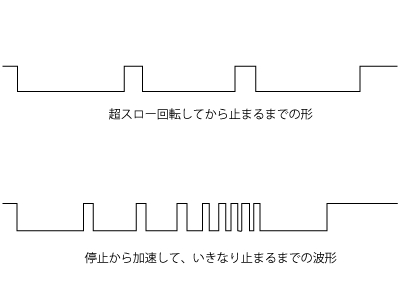
4本中、1本のコードに流れる電圧の変化・・・
実際の電圧は上記波形が反転したカタチになります。
この波形から、モーターがどれぐらい回転しているかを求めて、一定の位置になったらそれを知らせる信号を出す、というものを拵えなければいけない。
早い話が、将来的にはステッピングモーターを取り外して、別の制御ボードが無くなったモーターの代わりをするという感じのものになる。(これ以上は書けないからゴメンしてください)
う~ん。どうだかね~。確かに加速し始めると波形の隙間が詰まってくるのが分かるけど、波形幅とその回数から回転量(回転位置)を求められるのか?
逆回転も検知せよとなったら、4本全部のコードを測定できるようにしないといけない・・・。
これはきついね。たとえば最高速で360°回転すると何mSの幅の波形が何個出る、とか調べないと無理でしょね。
とりあえず、回転量と波形幅をもう少し測定してみよう~っと・・・。
無茶いう人が多くていかんワ・・・。 ε=( ̄。 ̄;)フゥ


Copyright(C) 2004 D-Space Keyoss.
All rights reserved.
